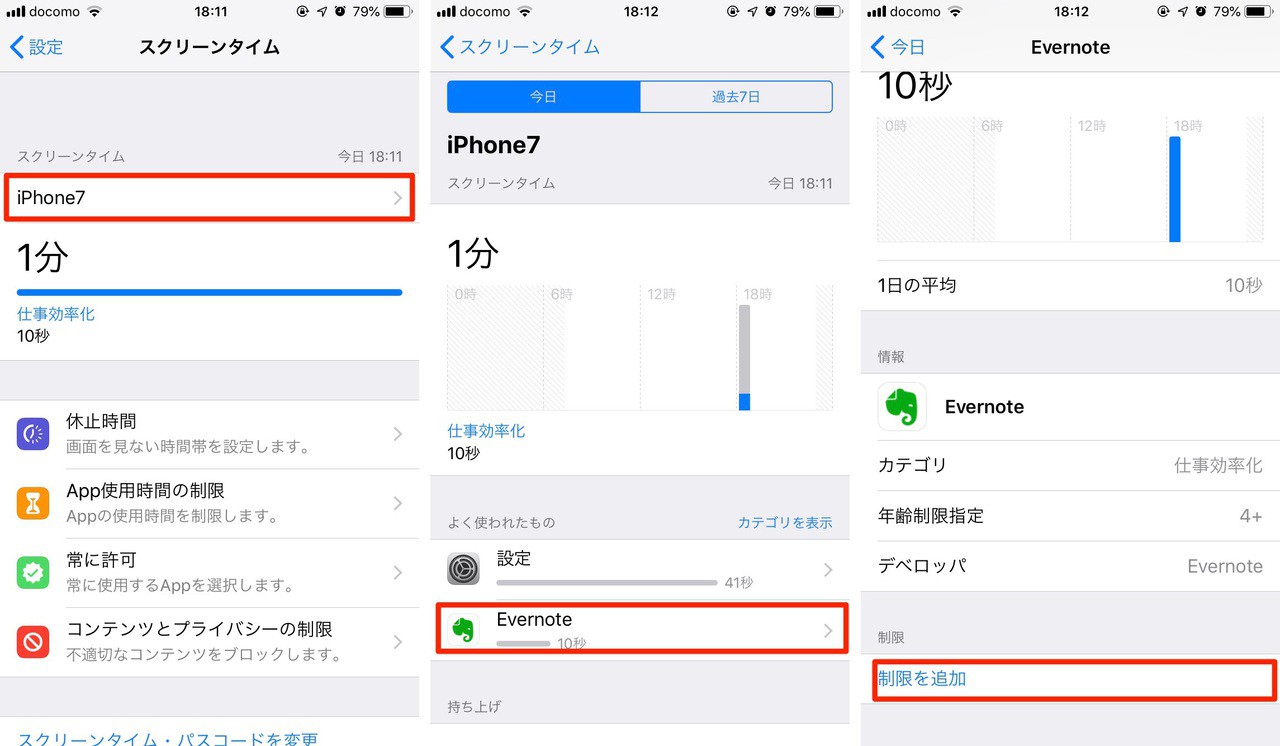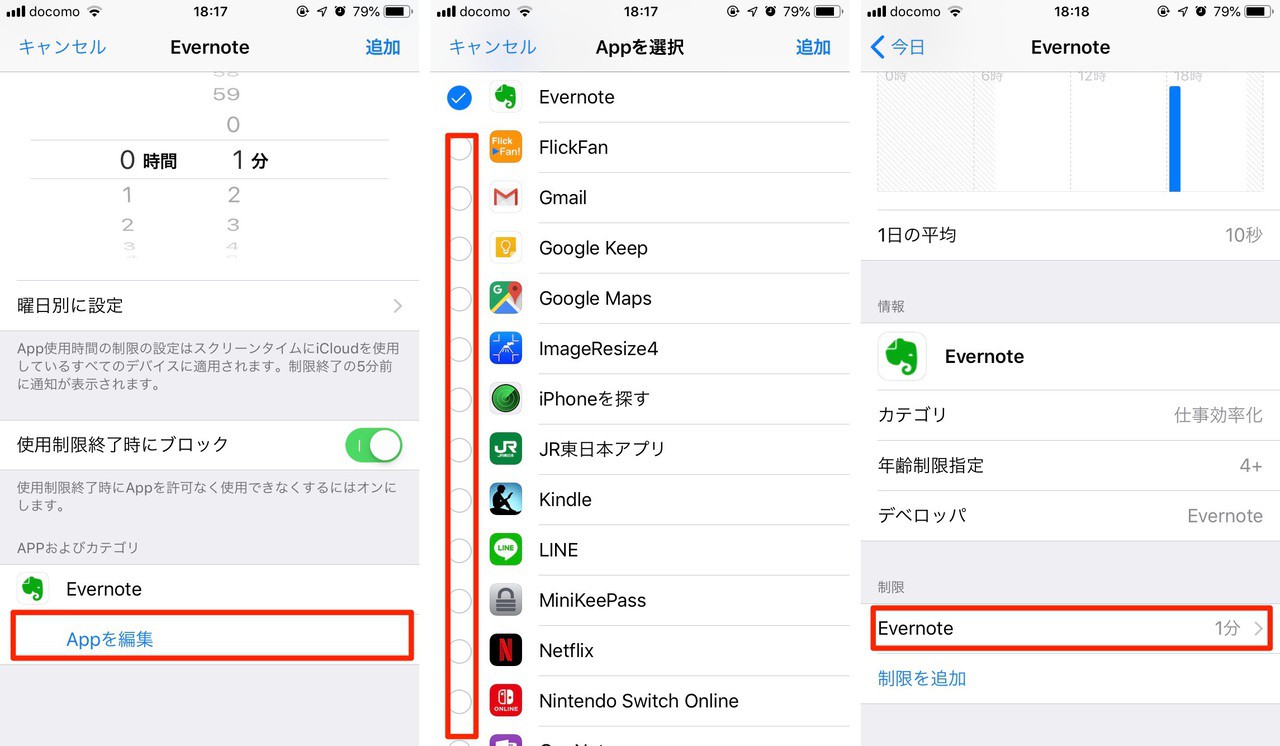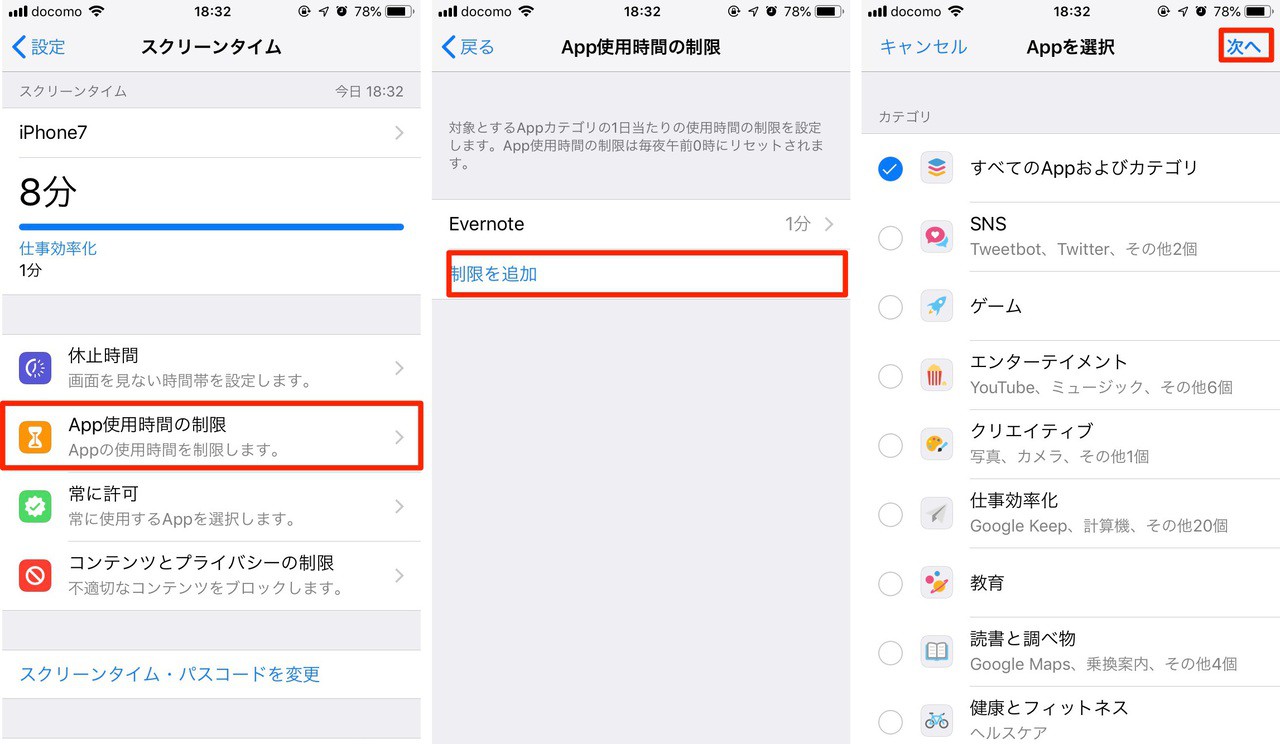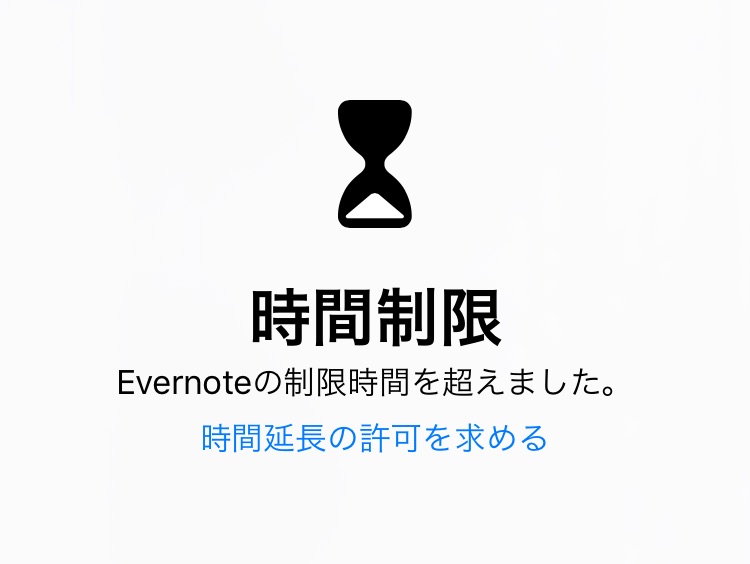
iOSには現在のところ、アプリを個別にパスワード(パスコード)でロックする方法がありません。
他の人にiPhoneやiPadを少しの間だけ貸したい場合に、重要なデータを含むアプリを起動できないようにしようと思っても、そのための方法が存在しないのです。
ところがiOS 12で導入されたスクリーンタイム機能を利用すれば、擬似的にアプリのパスコードによるロックを実現することができるようです。今回はMacRumorsで紹介されていたこの方法を分かりやすく説明したいと思います。
目次
スクリーンタイムで擬似的にアプリをロックする
スクリーンタイム機能を使用してアプリをパスコードでロックするには、以下の手順を実行します。
- 設定アプリでスクリーンタイムを選択。
- スクリーンタイムが有効になっていて、かつパスコードが設定されていることを確認。
- 自分のデバイスを選択してスクリーンタイムの詳細設定画面を表示。ロックしたいアプリを選択し「制限を追加」をタップ(アプリが表示されていない場合は、そのアプリをホーム画面から実行して再度この画面に戻ってくると表示される)。

- 制限する時間として「1分」や「2分」など短い時間を設定して「追加」をタップ。画面下部の「Appを編集」をタップし、複数のアプリをまとめて制限することも可能。アプリの設定画面で制限が追加されていることを確認。

これで準備は完了です。
制限を追加したアプリを指定した時間だけ起動しておくとアプリがロックされた状態になり、設定したスクリーンタイム・パスワードを入力しない限りそのアプリを起動することはできません。
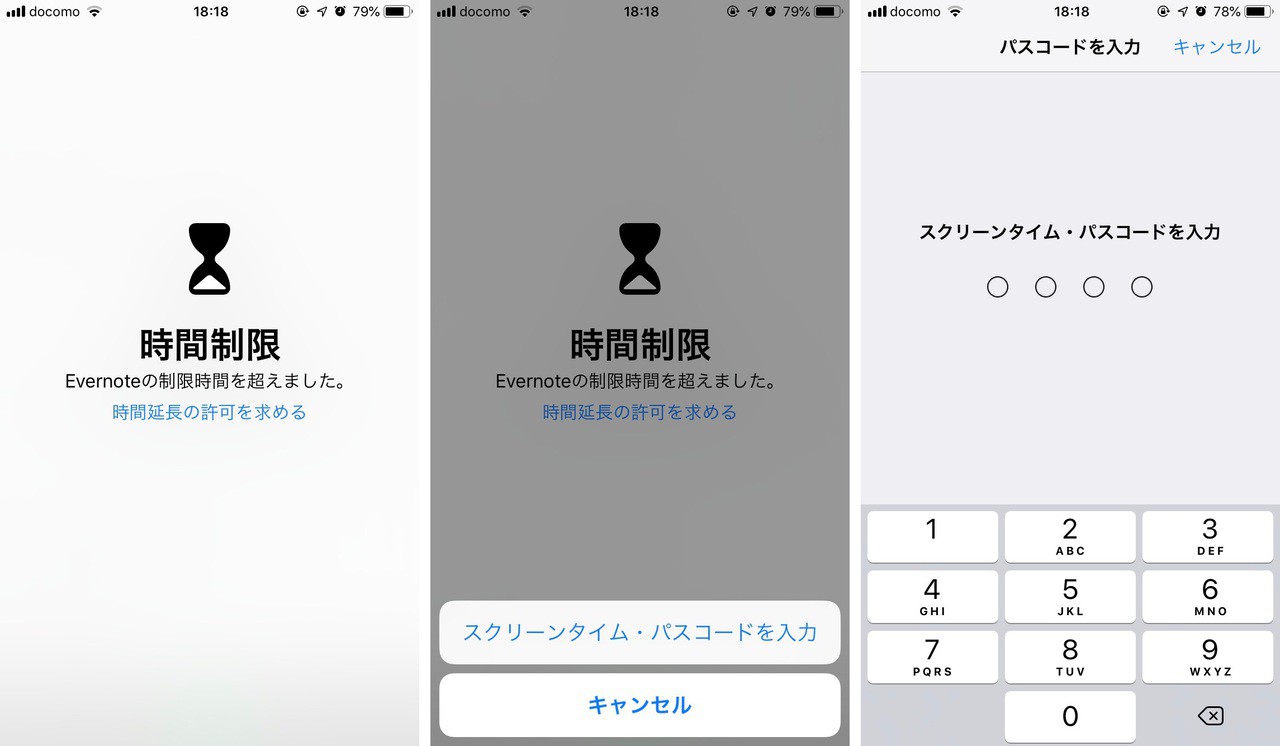
まとめて制限したい場合
まとめてアプリをロックしたい場合は以下の手順を実行することもできます。
- 設定アプリでスクリーンタイムを選択。
- スクリーンタイムが有効になっていてパスコードが設定されていることを確認。
- 「App使用時間の制限」を選択。
- 「制限を追加」を選択。
- 「すべてのAppおよびカテゴリ」を選択して次へをタップ。

- 1分や2分ぐらいの短い時間を指定して制限を追加。
なおこの方法を使用するとほとんど全てのアプリがロック対象となってしまうため、自由に許可したいアプリを「常に許可」で設定しておくと便利です。
まとめ
iOSのスクリーンタイム機能を応用することで擬似的にアプリのパスコードロックを実現することができます。ただしアプリは毎日指定した時間(最低1分)は実行することが可能ですので、その点を忘れないようにしないといけないかもしれません。